在使用电脑的过程中,我们可能会遇到需要在一段时间后让电脑自动关闭的情况,比如在下载大型文件或是运行长时间的计算任务时。本文将向您介绍如何在电脑上设置自...
2025-04-03 0 自动关机
随着信息技术的飞速发展,电脑几乎成为了我们工作和生活中不可或缺的工具。有时,我们会因为工作繁忙或网络活动而忘记关闭电脑,那么电脑会因为长时间开机而自动关机吗?是什么原因导致这种情况发生?本文将围绕这些问题展开详细讨论,同时提供相关操作指导和实用技巧,帮助你更好地管理和维护你的电脑。
大多数现代电脑设计有节能功能,长时间闲置时,系统会自动转入省电模式,但通常不会直接关闭。然而,在某些特定情况下,电脑确实可能出现一夜未关机后自动关机的现象。

1.电源管理设置
操作系统中的电源管理功能允许用户设置电脑在长时间未操作情况下执行某些操作。在Windows中,通过控制面板中的“电源选项”,可以设定“关闭显示器的时间”和“电脑进入睡眠状态的时间”。如果设置不当,可能导致电脑进入睡眠模式,甚至关闭。
2.系统更新或软件更新
操作系统和一些重要软件通常在后台自动更新,更新完成后可能需要重启电脑。如果在夜间有更新任务,完成更新后系统可能会自动重启或关机。
3.硬件故障
电脑的某些硬件组件如果出现故障,例如过热、电源供应不稳定等,也可能导致电脑自动关机。
4.计划任务或程序
电脑系统中的计划任务可以被设定在特定时间执行特定程序。使用任务计划程序设置的清理任务或者磁盘整理任务,可能会在夜深人静时运行,并可能导致电脑关闭。
5.病毒或恶意软件
如果电脑遭受病毒或恶意软件的攻击,某些恶意程序可能会在夜间故意使电脑关机。

在确认电脑是否曾经自动关机,你可以检视系统日志。在Windows系统中,你可以通过事件查看器(EventViewer)来查看系统的操作日志,找出系统关机前的记录。

1.修改电源管理设置
你可以调整电脑的电源管理设置,避免电脑在不操作时自动关机或进入睡眠模式。操作步骤如下:
a.打开控制面板,选择“硬件和声音”中的“电源选项”。
b.选择你正在使用的电源计划,点击“更改计划设置”。
c.调整“使计算机进入睡眠状态”选项为“永不”或适当的时间。
2.检查计划任务
可以通过任务计划程序检查和管理计划任务。操作步骤为:
a.打开“控制面板”,点击“系统和安全”,然后点击“管理工具”下的“任务计划程序”。
b.在“任务计划程序库”中查看是否有在夜间运行的任务,并进行调整。
3.安装和更新防病毒软件
定期检查系统安全,安装和更新防病毒软件,可以有效预防由于恶意软件或病毒导致的自动关机。
Q1:我应该怎样合理配置电源管理设置?
A:合理配置电源管理设置,既可以节约能源,又能避免不必要的关机。在电源选项中,你可以根据个人需要和生活习惯来调整屏幕和电脑休眠时间。
Q2:如何在不影响电脑性能的情况下进行系统更新?
A:最好在你使用电脑的低峰时段进行系统更新,比如晚上11点以后。你可以设定电脑在此时间段自动检查更新并进行下载,但不立即安装。第二天早上再手动安装更新,这时候你可以选择不影响你工作的空闲时段。
Q3:如果电脑经常自动关机,我应该怎么做?
A:如果电脑频繁自动关机,首先检查系统日志和电源管理设置。如果问题依旧存在,可以考虑硬件故障,可能需要检查电源单元(PSU)、冷却系统或主板。如果怀疑是软件问题,则着重检查系统更新和计划任务设置,同时进行病毒扫描。
综合以上,在大多数情况下,电脑不会在一夜未关机后自动关机。然而,了解电源管理设置、系统更新、计划任务等电脑知识,以及如何检查和预防电脑自动关机,对于保持电脑稳定运行非常重要。确保电脑安全和定期更新软件是避免自动关机的有效方法。如果你遵循了本文提供的指导和建议,应该能够有效避免电脑在夜间或长时间未操作时自动关机的问题。
标签: 自动关机
版权声明:本文内容由互联网用户自发贡献,该文观点仅代表作者本人。本站仅提供信息存储空间服务,不拥有所有权,不承担相关法律责任。如发现本站有涉嫌抄袭侵权/违法违规的内容, 请发送邮件至 3561739510@qq.com 举报,一经查实,本站将立刻删除。
相关文章
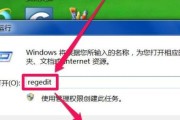
在使用电脑的过程中,我们可能会遇到需要在一段时间后让电脑自动关闭的情况,比如在下载大型文件或是运行长时间的计算任务时。本文将向您介绍如何在电脑上设置自...
2025-04-03 0 自动关机
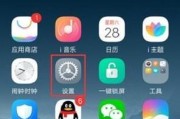
在我们的日常工作中,电脑已经是不可或缺的工具。长时间使用电脑,或是在晚上忘记手动关机,可能会导致电脑资源浪费甚至增加硬件损耗。学会设置电脑每天定时自动...
2025-04-01 5 自动关机

在使用电脑过程中,突然的自动关机总是令人头疼,尤其是当它在关键时刻发生时。这可能是由于系统错误、过热、电源问题或其他硬件故障所导致。幸运的是,电脑提供...
2025-03-31 262 自动关机

电脑闲置自动关机的原因探究及解决方法在使用电脑的过程中,如果您遇到电脑在闲置一段时间后突然自动关机的情况,难免会困惑不解。本文将详细解释电脑闲置自...
2025-03-30 8 自动关机
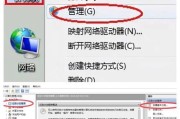
当我们使用电脑时,经常会碰到需要关闭电脑的情况。无论是正常关机、重启或者是电脑突然自行关闭,这些操作都会对我们正在进行的工作产生重要影响。理解电脑关机...
2025-03-28 13 自动关机

在现代数字生活中,电脑已成为我们工作、学习和娱乐不可或缺的一部分。然而,在使用过程中,不少用户可能遇到开机自动关机的情况,这可能是由软件冲突或系统问题...
2025-03-26 18 自动关机